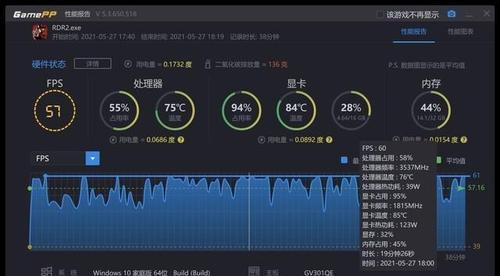显卡风扇噪音大如何解决?
- 科技动态
- 2025-07-03
- 52
显卡作为电脑的核心组件之一,其性能直接影响到整机的运行效率。然而,显卡在长时间高负荷工作时,风扇噪音过大的问题时常困扰着用户。噪音不仅影响用户的工作和学习环境,还可能是显卡性能下降或硬件故障的前兆。本文将从多个角度深入探讨显卡风扇噪音大的原因及解决办法,帮助用户有效降低噪音,确保显卡正常运行。
显卡风扇噪音大的原因分析
粉尘积聚
由于显卡风扇在运作中不断吸入空气,空气中的微小灰尘颗粒也容易附着在风扇叶片上。长时间积累,灰尘会导致风扇不平衡,甚至有可能阻碍风扇转动,产生异常的噪音。

轴承磨损
显卡风扇的轴承在长时间使用后会逐渐磨损。磨损的轴承无法保证风扇平稳高速的旋转,不仅噪音大,风扇的散热效率也会降低。
散热片散热不良
散热片若因设计不当或长期未清理,灰尘和污垢堆积,会导致热量无法有效传导,显卡温度上升,显卡风扇为了加强散热会加速运转,从而产生较大噪音。
风扇转速设置过高
部分显卡在出厂时,为了保证性能,风扇的转速被设置在一个较高的值。高转速无疑会带来更大的风量,同时也会产生更大的噪音。

解决显卡风扇噪音的方法
清理灰尘和异物
步骤1:关闭电脑电源并断开电源线,打开机箱,找到显卡风扇。
步骤2:使用软毛刷或压缩空气清理风扇叶片和散热片上的灰尘。
步骤3:确保风扇四周和散热片之间没有杂物阻碍。
注意:在清理过程中,避免用硬物触碰风扇叶片以免造成损伤。
检查风扇轴承
步骤1:轻轻旋转风扇,检查转动是否平稳。
步骤2:如果风扇转动有明显阻力或异响,可能是轴承磨损,建议更换风扇或显卡。
更换高性能散热器
如果显卡散热效率不佳,可以考虑更换一个更高级别的散热系统。新散热器通常具有更好的风扇和散热片设计,能够更有效地降低噪音。
调整风扇转速
一些显卡支持软件调整风扇转速,通过降低风扇转速可以在保持散热性能的同时降低噪音。
步骤1:安装并运行显卡管理软件,如NVIDIA的GeForceExperience或AMD的RadeonSettings。
步骤2:进入风扇控制选项,手动降低风扇转速,或选择温度控制模式,并根据需要调节温度阈值。
检查显卡固件与驱动
确保显卡固件和驱动程序是最新版本,有时候厂家会发布优化的固件来解决风扇噪音问题。
步骤1:访问显卡制造商官网,下载并安装最新版本的显卡驱动程序。
步骤2:检查是否有固件更新,并进行更新。

实用技巧与维护建议
定期维护
保持定期清洁显卡风扇,定期检查风扇转速和散热效率,可有效延长显卡使用寿命,降低噪音问题。
合理布局电脑内部空间
电脑内部线材和硬件的布局也会影响风扇的运转。合理的布局可以减少空气阻力,从而降低风扇的噪音。
使用静音型显卡风扇
市场上有一些静音型风扇产品,它们在保持良好散热性能的同时,运行噪音非常低。用户可以根据个人需求更换此类风扇。
注意散热器的安装
安装时要确保散热器与显卡芯片接触良好,过紧或过松都会影响散热器的工作效率。
通过上述的分析和解决办法,您现在应该对显卡风扇噪音大的问题有了更深入的理解。综合以上,正确识别噪音的成因并采取相应的解决措施,可以有效地提升显卡的性能表现,同时也能享受更加宁静的使用环境。希望本文能帮助您解决显卡风扇噪音问题,让您的电脑运行更加稳定、高效。
版权声明:本文内容由互联网用户自发贡献,该文观点仅代表作者本人。本站仅提供信息存储空间服务,不拥有所有权,不承担相关法律责任。如发现本站有涉嫌抄袭侵权/违法违规的内容, 请发送邮件至 3561739510@qq.com 举报,一经查实,本站将立刻删除。!
本文链接:https://www.zlyjx.com/article-11861-1.html